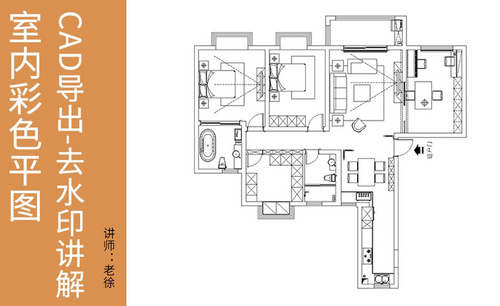cad室内平面图库
cad作为辅助计算机设计软件,它的参与让加工草稿的工作交给了计算机来完成,提高了制图的速度和效率,很多软件中都会有现成的素材供大家使用,cad室内平面图库里也有现成的素材,但很多时候软件里自带的素材不能满足更多的制图要求,这就需要从网上下载素材,以满足使用者的需要,下边针对这个情况,小编给大家带来的课程是下载的cad室内平面图库素材如何使用。
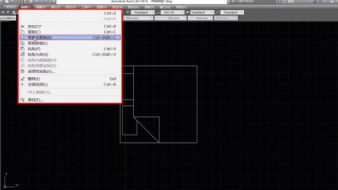
下载的cad室内平面图库素材如何使用?
cad作为辅助计算机设计软件,它的参与让加工草稿的工作交给了计算机来完成,提高了制图的速度和效率,很多软件中都会有现成的素材供大家使用,cad室内平面图库里也有现成的素材,但很多时候软件里自带的素材不能满足更多的制图要求,这就需要从网上下载素材,以满足使用者的需要,下边针对这个情况,小编给大家带来的课程是下载的cad室内平面图库素材如何使用。
操作步骤如下:
1、带基点复制
点击编辑菜单下的带基点复制快捷键Ctrl+Shift+c。
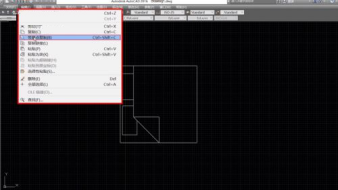
2、提示指定基点
第一步ctrl+shift+c后提示指定基点。

3、按住Ctrl+
按住Ctrl+鼠标右键后,松开后,单击中点。
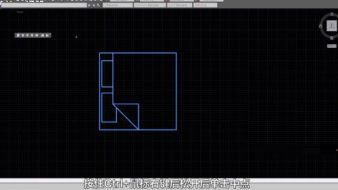
4、指定插入点
指定中点为插入点。

5、选择对象框
提示选择对象框,选整个图后回车。

6、点击粘贴为块
打开需要插入素材的图纸,点击编辑菜单下的粘贴为块。
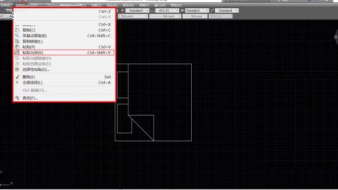
7、指定插入点
指定插入点,插入即可。
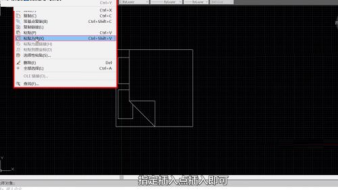
根据上边讲述的内容,我们学习了下载的cad室内平面图库素材如何使用的方法,现成图库里的素材的使用,减少了很多制作的时间和步骤,能够加快出图的速度,而且素材的使用能够让图形绘制的更准确,比起人工操作技术更有保障,我们在平时的制图中,也要学习使用更多现成的素材,对制图的效率影响很大的。
本篇文章使用以下硬件型号:联想小新Air15;系统版本:win10;软件版本:cad2017。
cad室内平面图库找不到合适的图,如何自己绘制?
我们使用cad绘图软件的时候,经常要绘制一些室内的平面图,有时候,我们能够巧妙使用cad室内平面图帮助我们更加快捷的完成制图。但是,也会有没有合适的现成平面图可以使用的情况,那么,作为新手来讲,就要知道如何绘制室内平面图,下边,我们就一起看看吧!
1、打开cad软件,我们先了解一下编辑面板,cad工具面板在左右两侧都有显示,鼠标放在工具的位置就会显示名称,下面我们介绍具体的用法。

2、要绘制室内平面图,首先,我们要测量好房间的尺寸,画好草图。我们先来看怎么画直线。左侧工具面板第一个就是直线,这里要注意画直线要选择“正交”,“正交”没有打开画的就是斜线了。
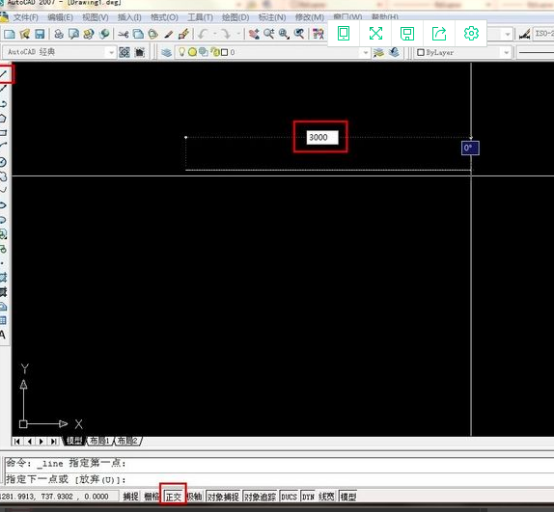
3、点击下直线按钮,在空白处随便点一下,然后随意移动鼠标,输入数值,以毫米为单位,输入好数值之后按“回车键”就可以了。
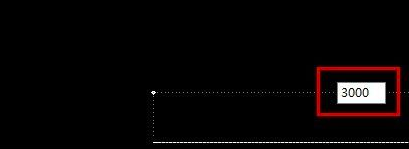
4、cad室内平面图的墙体一般都是双线表示,单线变成双线我们可以用“偏移”工具,点击“偏移”输入好要偏移的数值,外墙通常设置是240mm,点击“回车键”出现小的方框后移动鼠标把小方框放到刚画好的线上按住不要松,然后鼠标向下移动任意位置松开鼠标,就会出现和他一模一样的线了,间距是我们设置好的。
5、同样的方式,我们可以画出其他平面图的墙体线条。

6、需要圆弧绘制,我们找到“圆弧”,圆弧是由三个点组成,按照命令指引,我们确定三个点的位置等即可完成绘制。
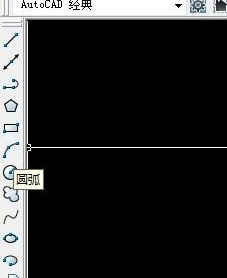
7、最后我们要标注尺寸,标注尺寸是在右侧工具栏,如果没有就在右侧工具栏空白处“右键”——鼠标移动到“ACAD”——就会出现工具栏选项了。
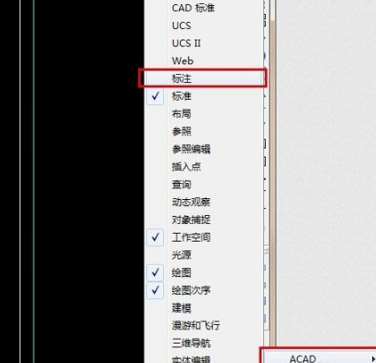
8、标注尺寸的时候需要用到“对象捕捉”,需要“对象捕捉”进行设置,在“对象捕捉”上右键就会出现设置,其中“垂足、断点、终点、圆心、节点、交叉点”都需要勾选。
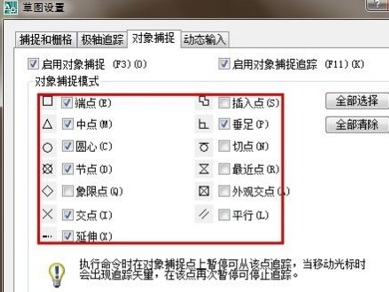
9、完成标注之后,我们美化一下图纸,放一些家具、花草等装饰,就可以完成cad室内平面图的绘制了。
cad室内平面图的绘制大致就是这个步骤,依据我们的草图完成即可,当然其中很多细节需要细致操作和处理,如果我们实在找不到cad室内平面图库可以直接使用的话,我们可以按照上述步骤绘制哦!
本篇文章使用以下硬件型号:联想小新Air15;系统版本:win10;软件版本:AutoCAD2007。